- Se Los Sims 4 non viene avviato sul PC, è probabile che si tratti di un'installazione danneggiata.
- I problemi di cache difettosi possono anche evitare che il gioco venga espulso, così come i problemi.
- Un'altra soluzione è eliminare qualsiasi applicazione di terze parti installata di recente che possa interferire con il gioco.

Los Sims 4 è uno dei giochi di simulazione di vita più popolari in tutto il mondo, ma molte informazioni sul fatto che Sims 4 non si apre o che la pantalla di carico di Sims 4 tarda un'eternità.
Questo è un gioco molto stabile, ma i giocatori informano che possono insorgere vari problemi tecnici da vedere quando lo fanno, il che limita la loro esperienza di gioco. Si Sims 4 no se abre, ha venido al lugar correcto.
Perché Los Sims 4 non si apre?
Molteplici ragioni per i problemi di apertura del Sim 4. A continuación se presentan algunas de las causas frecuentes:
- Attività dell'archivio MOD: Los archivos MOD ayudan a modificar el comportamiento de tu juego. Senza embargo, è essenziale sapere che i giocatori del gioco non creano questi file. Por lo tanto, a veces pueden afectar tu juego. La forma rapida per evitare questo è obbligatorio al gioco per creare un nuovo file MOD senza eliminare l'originale.
- Interferenza antivirus/cortafuoco: In alcuni casi, può essere che il software antivirus o il tagliafuoco impedisca di aprire il gioco. La soluzione è disabilitare il software e probabilmente cambiare una delle attrezzature per la pulizia del PC specializzate per risolvere questo problema.
Come arretrare Los Sims 4 quando non si apre?
- Perché Los Sims 4 non si apre?
- Come arretrare Los Sims 4 quando non si apre?
- 1. Obliga al juego a crear una nueva carpeta Mods
- 2. Ripara il gioco
- 3. Arranque limpio de su computadora
- 4. Eliminare i file della cache di origine
- 5. Disattiva Origin nel gioco
- 6. Restablece tus archivos de usuario
Prima di esplorare le correzioni in questa sezione, di seguito sono incluse alcune fasi di soluzione dei problemi che devono essere verificate:
- Elimina qualsiasi applicazione installata di recente.
- Disattiva temporaneamente il software antivirus.
Se questi passaggi per la soluzione di problemi non funzionano, è possibile esplorare le soluzioni in seguito.
1. Obliga al juego a crear una nueva carpeta Mods
- Un reggiseno el Esploratore di archivi e vaya a Documenti > Arti elettroniche > Sims 4.
- Seleziona la moquette Mod e premere la tecla Ctrl + C per copiarla.
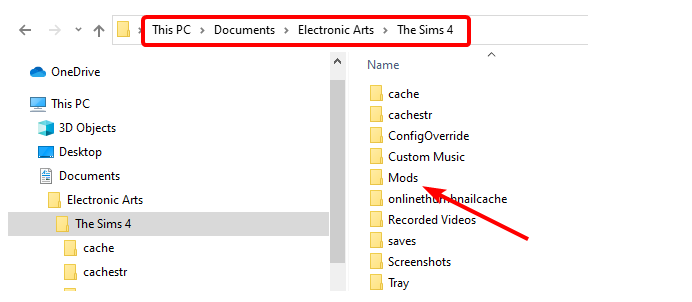
- Ahora, vaya a la carpeta Scrittorio en el panel izquierdo y presione Ctrl + P per pegar la carpeta.
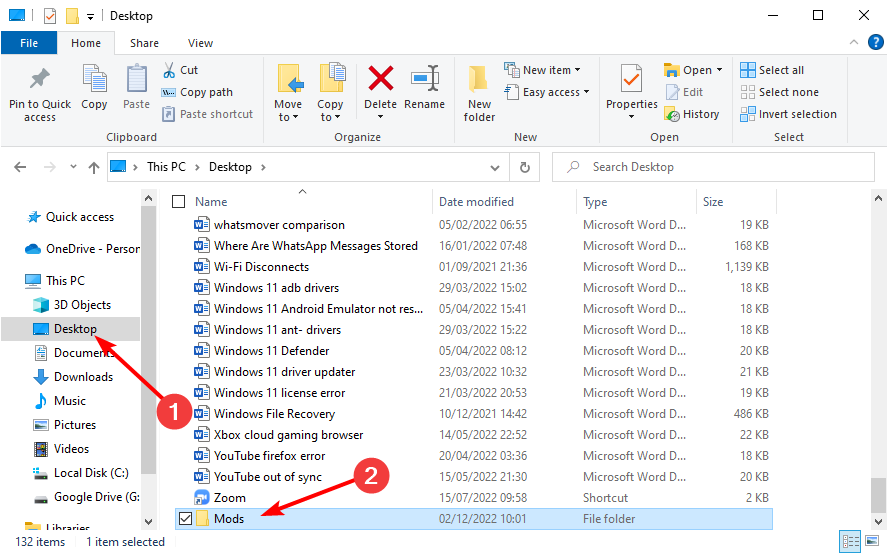
- Desde aquí, elimina la moquette Mod en la moquette Sims 4 e inizia il gioco. Esto debería obligar a Sim 4 a crear una nueva carpeta Mod.
- Ora, abra la carpeta Mod nuova e vacante nel tappeto Sim4 e originale nel suo scrittoio a due finestre separate del Esploratore di archivi.
- Abra una de las carpetas en la carpeta Mod originale e copia su contenuto.
- Luego, vaya a la nueva y vacía ventana de la carpeta Mod e fai clic sull'icona Nuova moquette. Dale a la carpeta el nombre que quieras.
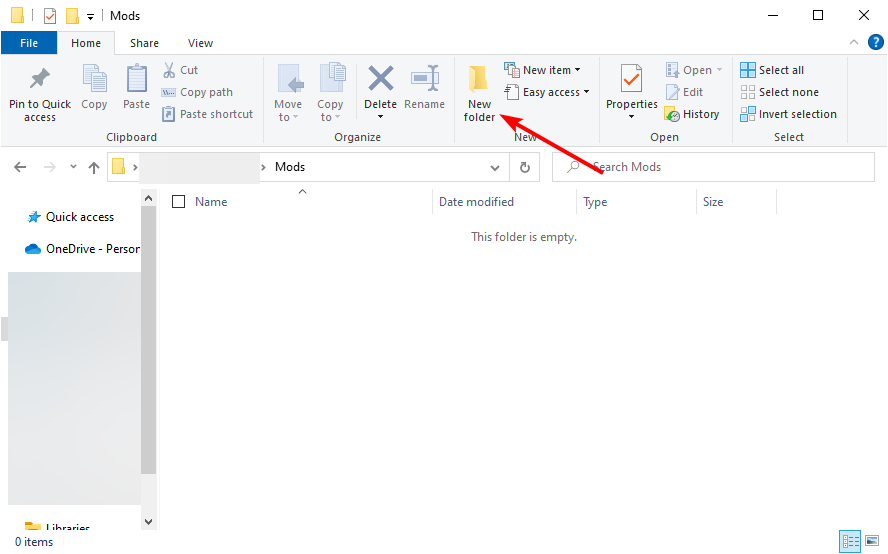
- Leggere i file copiati in questo nuovo tappeto.
- Ora, repita Los Pasos 6-8 para las otras carpetas en la carpeta Mods original. Tenga en cuenta que no cecesita preocuparse se no tiene ninguna carpeta para copiar en la carpeta Mod originale.
- Dopo aver copiato questi tappeti, ora puoi copiare il resto del contenuto dei tappeti Mods original a la nueva a la vez.
Se Los Sims 4 non è aperto con Mod, puoi aprire il gioco Sims 4 periodicamente o in lotti per provare certe Mod.
2. Ripara il gioco
- Origene aperto.
- Ora, ve a Mibiblioteca de juegos.
- Haz clic derecho it Los Sims 4 e scegli l'opzione Riparare.
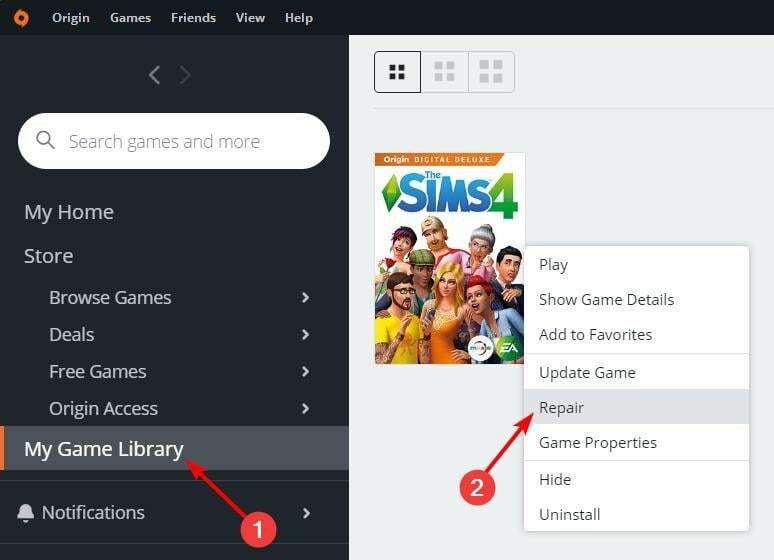
Según los usuarios, a volte Los Sims 4 non si apre se la sua installazione è danneggiata. Devi riparare l'installazione di Sims 4 per risolvere il problema.
Seguire le istruzioni sullo schermo per completare il processo di riparazione. Ricordati che la riparazione può durare un po' di tempo, perché è necessaria la pazienza.
Una volta che il gioco è stato riparato, intendi avviarlo di nuovo e verificare se il problema di Sims 4 non è ancora carico.
3. Arranque limpio de su computadora
- Pressione la tecla di Windows + R e ingrese msconfig. Ora pressione accedere o haga clic en Aceptar.

- Alla pestaña Servizi, fare clic per selezionare la casella di verifica Nascondi tutti i servizi Microsoft e selezione Disabilitare tutto.

- Alla pestaña Inizio, haga clic en Abrir Administrador de tareas.

- Selezionare ogni elemento di inizio e fare clic su en Disabilitare.

- Cierre el Administrador de tareas, luego haga clicca en Aceptar e ripristina la calcolatrice.

A volte, le applicazioni e i servizi di terzi possono interferire con il tuo gioco e causare problemi simili.
Se Los Sims 4 non si apre dopo un aggiornamento, è possibile che tu voglia realizzare un inizio limpio. Questo disabiliterà tutte le applicazioni e i servizi di terzi che possono interferire con il tuo gioco.
Se l'inizio limpio risolve il problema, devi abilitare le applicazioni e i servizi disabilitati uno per uno o in gruppo fino a quando non trovi la causa del problema.
- Come installare le mod di Sims 4 su PC Windows u0026amp; Mac [Guida 2022]
- Risolvi i problemi di balbuzie di The Sims 4 su Windows 10/11
- The Sims 4 non salverà su Windows 10, 7
- Errore di The Sims 4 VC++ Runtime Redistributable su Windows 10
- Come correggere il ritardo di simulazione in The Sims 4 [FACILI PASSAGGI]
4. Eliminare i file della cache di origine
- Abram el Esploratore di archivi y siga la ruta a continuación:
C: UtentiAppDataLocal C: UtentiAppDataRoaming - Si no puede encontrar la carpeta AppData Allí, fai clic sulla scheda ver en la parte superior y marque la casilla de Elementos ocultos.
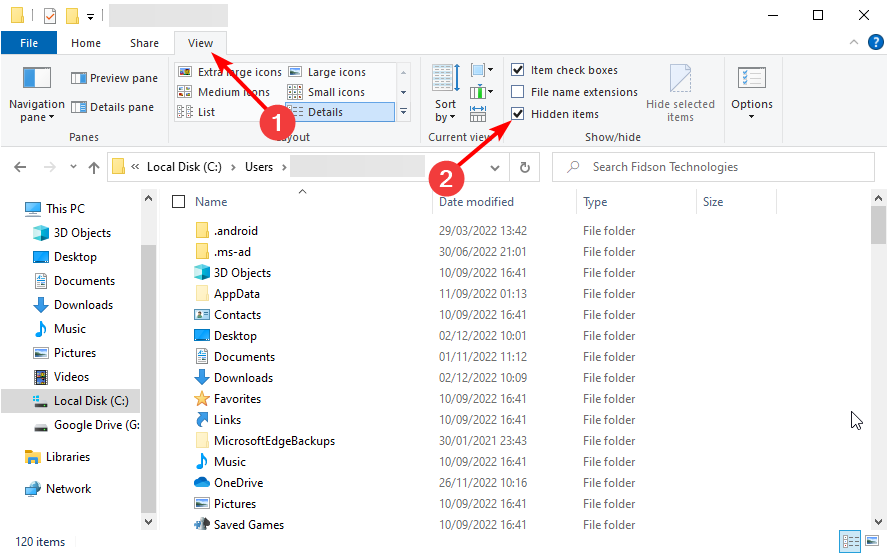
- Ora, elimina la carpeta Origen allí.
Si Sims 4 no inicia Origin, è possibile che tu possa risolvere il problema limpiando i file di cache.
Con il tempo, questi file accumulano dati disattivati o corrotti che causano vari problemi. Qui è dove puoi trovare i file della cache di Origin:
C: Utenti
C: Utenti
Se non riesci a vedere nessun file in queste posizioni, muestlo. Vai al menu di ricerca, scrivi tappeto e questa selezione Mostrare archivi e tappeti nascosti en los resultados de la búsqueda.
È inoltre possibile accedere a queste directory mediante il riquadro di dialogo Ejecutar. Para hacer eso, presione la tecla di Windows + R per aprire il riquadro di dialogo Esecutore. Ora inserisci una delle seguenti linee:
- Per entrare nella directory de roaming, ingreso %appdati% e pressione Entrar o haga clic en Aceptar.
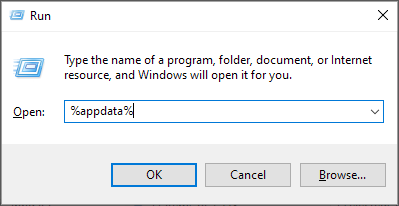
- Per entrare nella directory Locale, ingreso %localappdata% e pressione Entrar o haga clic en Aceptar.

Non interrompere il tempo ed eliminare uno strumento del nostro elenco per eliminare automaticamente i file di cache. Uno dei migliori strumenti automatici del mercato che senza problemi ti aiuterà a superare questo problema è CCleaner.
Escanea tu PC y detecta todos los archivos basura innecesarios que ralentizan tu PC y causan erroris adicionales como este Sims 4 no abre uno.
Esta herramienta puede limpiar su registro, ayudarlo a administrar herramientas de inicio y tareas programadas, limpiar cookies y archivos en caché, limpiar su navegador y más.
⇒Ottieni CCleaner
5. Disattiva Origin nel gioco
- Abre Origene.
- Ora ve a Configurazione dell'applicazione e selezioneOrigene en el juego.

- Desmark Origene en el juego.
Vari utenti informano che la disattivazione di Origin In Game ha risolto il problema. Secondo gli utenti, questa caratteristica a volte può evitare che Los Sims 4 inizi, ma anche che si scarichi su Origin.
Si Sims 4 non inizia Origin, una forma per risolvere il problema è disattivare Origin In Game.
6. Restablece tus archivos de usuario
1. Apri l'applicazione Questo PC sul tuo dispositivo.
2. Ve a Mis Documenti.
3. Localizza la moquetteArti elettronichey ábrela.
4. Trova la moquette I Sim 4, haz click derecho en él y selecciona Copiare.
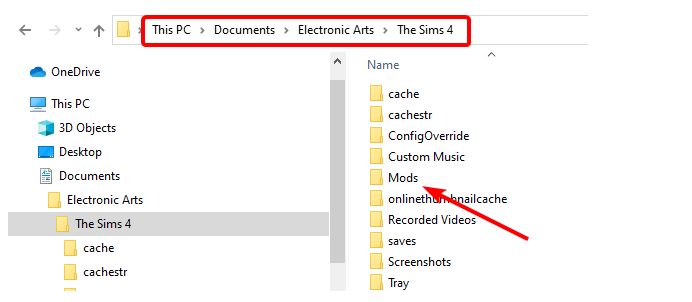
5. Ve a tu escritorio, haz clic derecho en un espacio en blanco y selecciona Pegar.
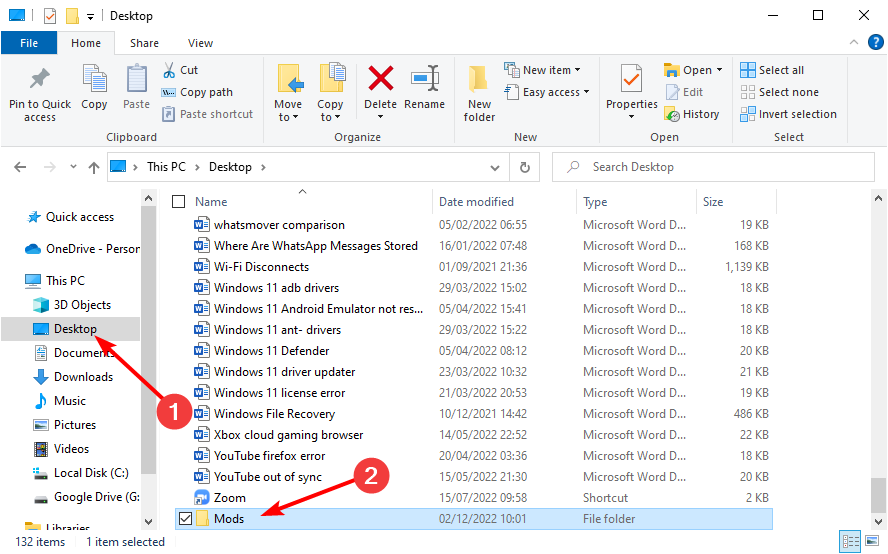
6. Haz click derecho en la carpeta copiada y selecciona Rinnovare.
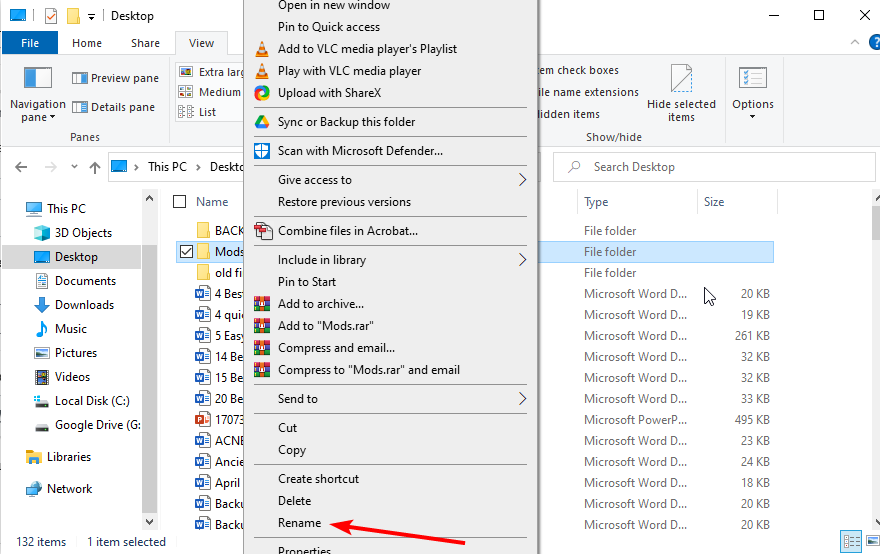
7. Cambia il nome della moquette e apri un nuovo gioco.
Se non riesci ad aprire Sims 4, un altro metodo utile per arrestarlo è ripristinare i tuoi file utente. Puedes hacerlo siguiendo estos sencillos pasos.
Speriamo che queste soluzioni rapide ti aiutino e che hai iniziato il gioco senza problemi.
Non è l'unico problema, e molte informazioni su questo Los Sims 4 non verrà aggiornato, ma pero cubrimos este problema en una guia separada.
Se hai trovato altre soluzioni per risolvere i problemi iniziali in Los Sims 4, elenca i passaggi per la soluzione dei problemi nella sezione Commenti e continua.
© Copyright Windows Report 2023. Non associato a Microsoft


